创建并认识Azure Translator翻译服务
分类: Azure翻译服务 ◆ 标签: #Azure #翻译 #Translator ◆ 发布于: 2023-06-15 20:55:38

为了快速的学习Azure Translator翻译服务,我们本节来创建一个翻译服务,并使用Postman来快速的测试一下效果。
如果您还没有一个Azure账户,您可以创建一个免费的Azure账户,参考教程:https://www.azuredeveloper.cn/article/how-to-get-free-azure-account。
创建Azure Translator
使用Azure账户登录到Azure Portal: https://portal.azure.com 或者: https://portal.azure.cn, 登录之后,选择Create a resource, 在搜索框输入translator:
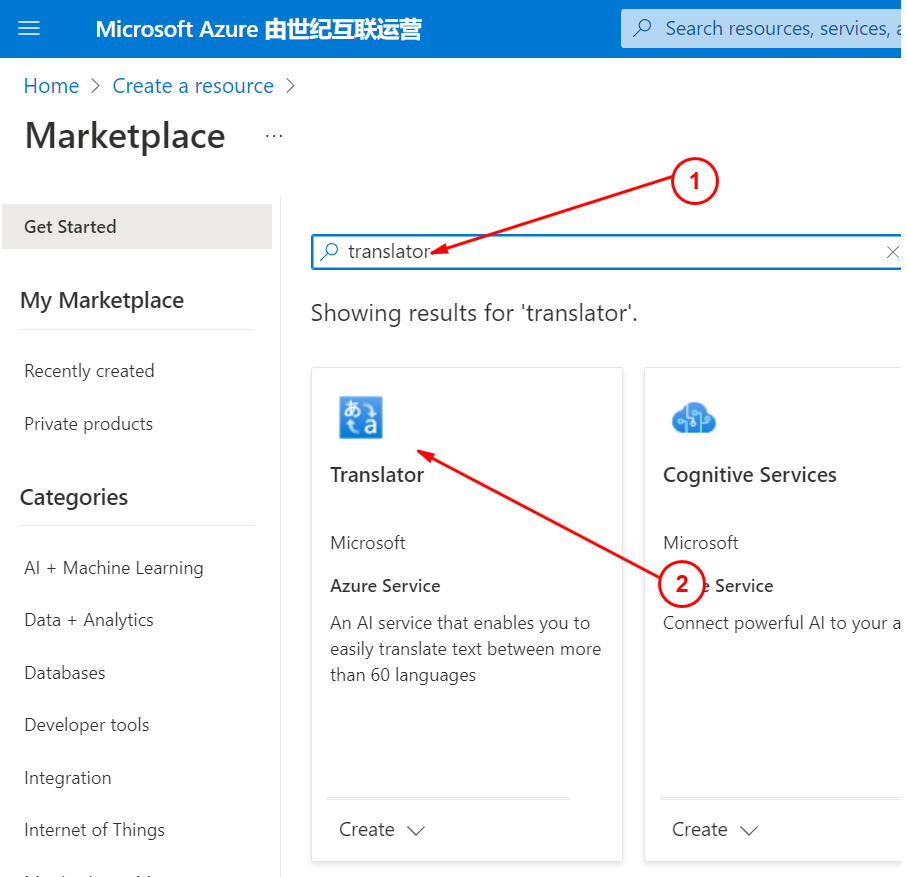
然后点击该图标,进行创建:
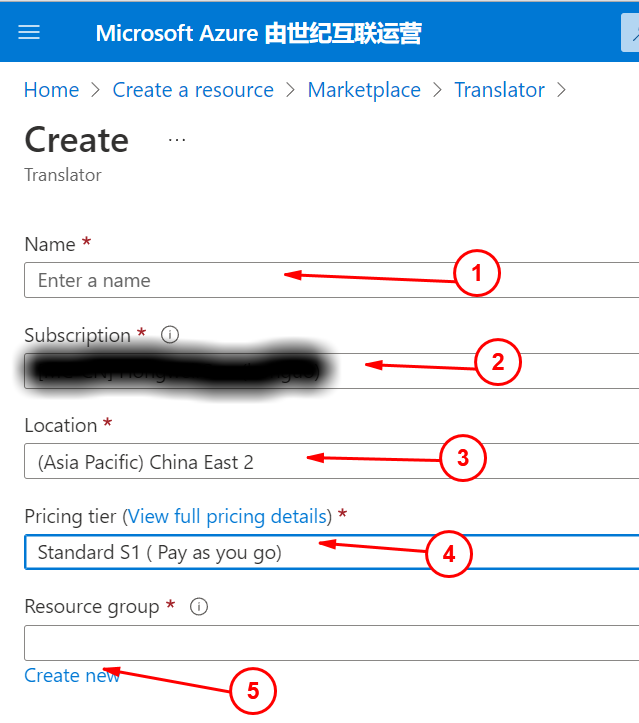
- 填写您需要创建的服务名称。
- 选择您的订阅
- 选择您的服务创建区域
- 选择定价层
- 创建一个新的资源组,或者选择一个您已经创建好的资源组
创建完成之后,选择创建的资源,进入该资源的overview页面,然后选择左侧的Keys and Endpoing:
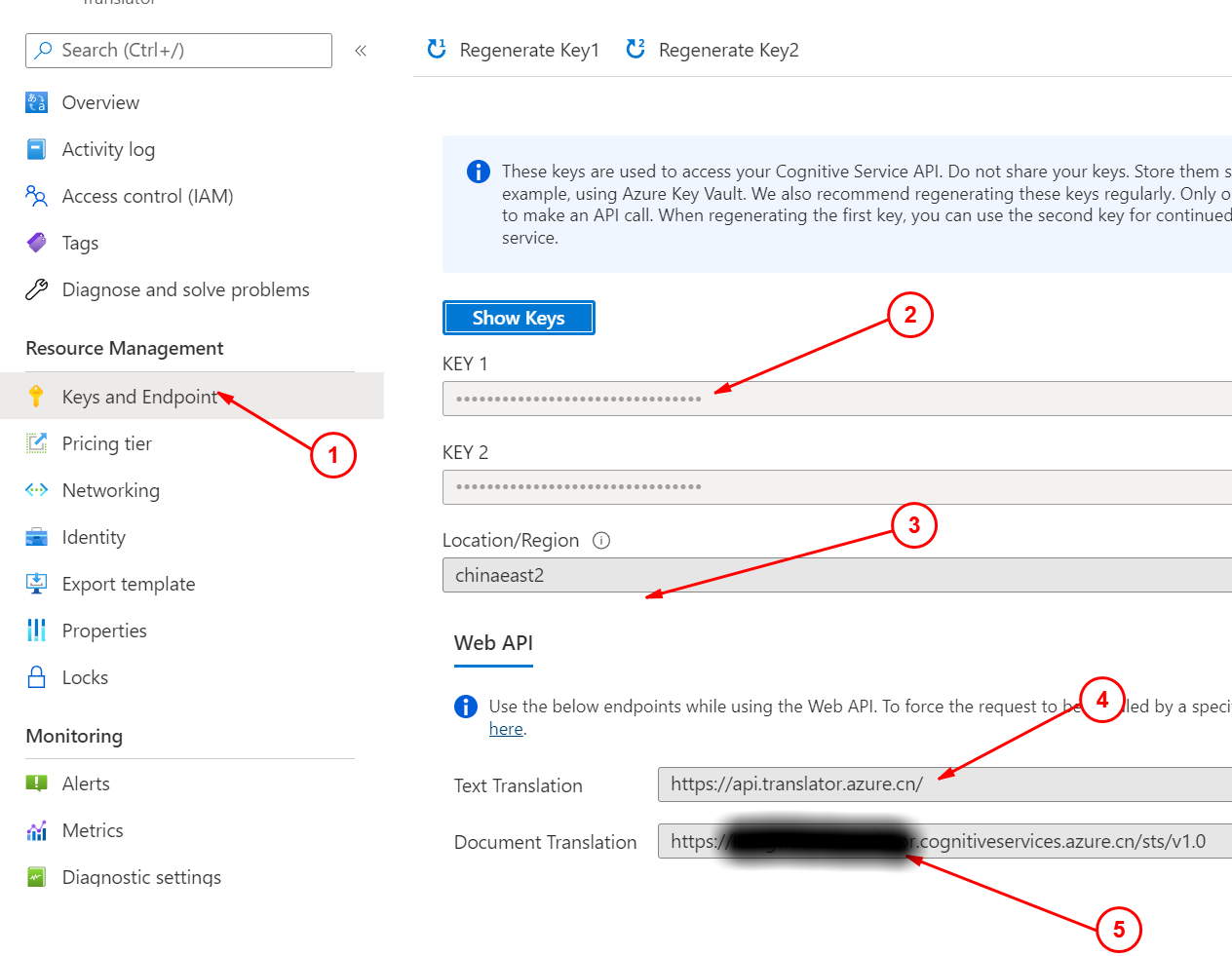
- 选择该菜单
- 主要用于访问该服务的
key - 该服务所创建的区域
- 文本翻译的
API请求地址。 - 文档翻译请求的
API地址。
使用postman测试文本翻译服务
请自行搜索并安装postman。
由于我们是通过rest api来请求服务的,因此我们在请求的过程中需要使用一些header:
- 认证
header:header name是Ocp-Apim-Subscription-Key, 值就是上图2处的key。 - 自定义的标识区域的
header:header name是Ocp-Apim-Subscription-Region, 值就是上图3处的区域。 ContentType:application/json; charset=UTF-8
请求的地址就是上图4和5了。
同时需要注意的是文本翻译的API请求格式如下:
/translate?api-version=3.0&from={source Language}&to={target language1}&to={target LanuageN....}"
请求体必须是json:
{ 'Text' => '您的文本' }
启动Postman按照如上的说明,测试一下:
一个很有意思的翻译是唐诗:床前明月光,疑是地上霜, 如下:
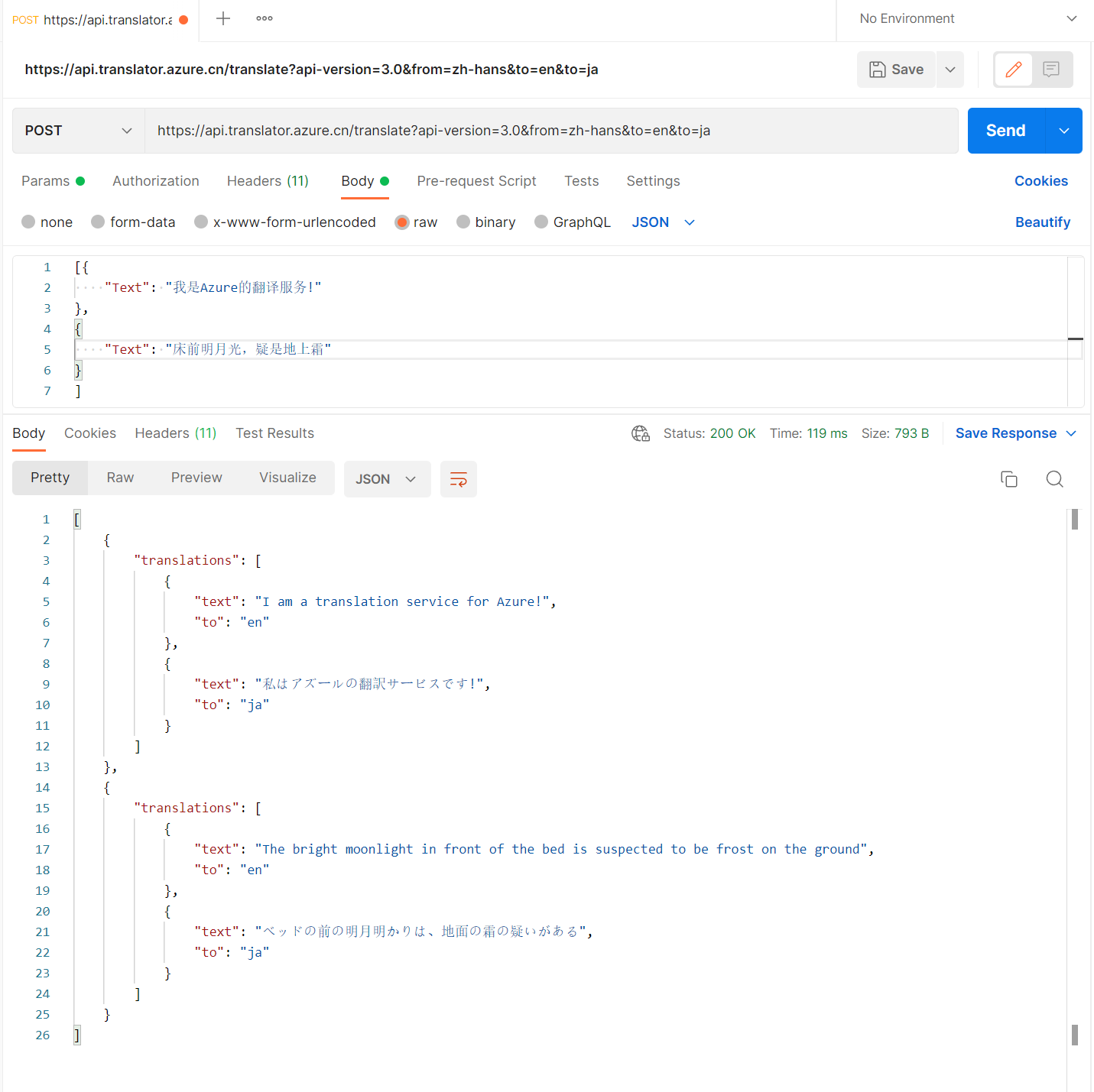
反译着玩一下:
